
/es/curso-de-mac-os/el-teclado-de-apple/content/
Si bien macOS tiene definidos los comandos o atajos de las funciones rápidas, puedes modificar algunos de ellos cómo lo prefieras.
Ve a Preferencias del sistema y selecciona Teclado.
Se abrirá una ventana donde podrás configurar todo lo referente al teclado Apple de tu equipo. En la parte superior verás varias pestañas. Allí, selecciona Funciones rápidas.
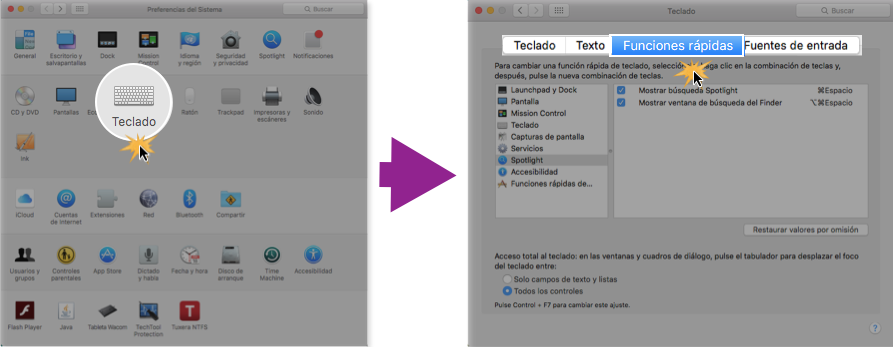
Se abrirán dos listas donde podrás buscar el atajo o comando que desees cambiar. En la lista del lado izquierdo verás una clasificación de las funciones rápidas por área y en la segunda verás las funciones y sus comandos.
Una vez que encuentres la función que deseas cambiar, haz clic en la combinación de teclas, escribe el nuevo comando y vuelve a pulsar sobre la nueva combinación para guardarla.
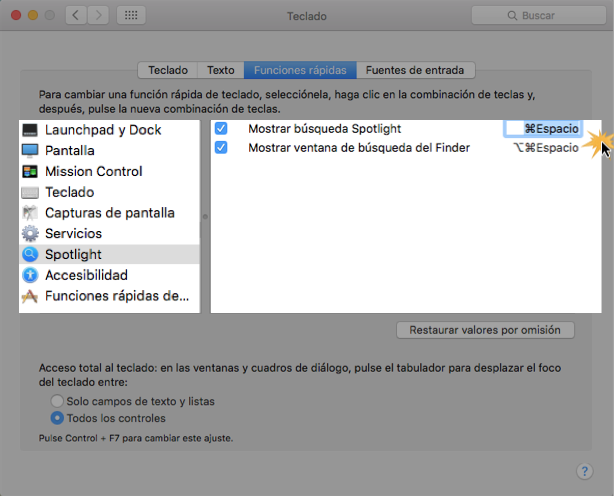
/es/curso-de-mac-os/el-mouse-o-raton-de-apple/content/